Slackでチームの意見をすばやく収集したい、投票やアンケートで効率的に意思決定をしたい。
そんなときに役立つのが**「Polly」**です。
このアプリは、Slack内で簡単に投票やアンケートを実施でき、チームのフィードバックを素早く集められる便利ツールとして多くの企業やチームで利用されています。
この記事では、Pollyの基本的な使い方から、具体的な活用例、高度な設定方法、無料プランと有料プランの違いまでを分かりやすく解説します。
Pollyを使いこなして、チームのコミュニケーションをさらにスムーズにしましょう!
Pollyとは?

Pollyは、SlackやMicrosoft Teamsといったビジネス向けコミュニケーションツールで使えるアンケート・投票専用アプリです。
シンプルな操作で投票やアンケートを作成し、チームメンバーに意見を募ることができます。
Pollyの主な機能
- リアルタイム投票・アンケート作成:数クリックで簡単に投票やアンケートを作成可能。
- 匿名投票:回答者のプライバシーを守った意見収集が可能。
- スケジュール設定:アンケートの開始時間や終了時間を設定可能。
- 分析機能:集計結果をリアルタイムで確認。
- 通知機能:チームにアンケート参加を促すリマインダーを送信可能。
【Slack】のキャッシュをクリアするとどうなる?効果や注意点を徹底解説
【Slack】のハドルミーティングに時間制限はある?プラン別の制限と長時間利用の方法を解説
iPhoneの【Slack】アプリでバッジが表示されない?原因と解決方法を徹底解説
Pollyの基本的な使い方
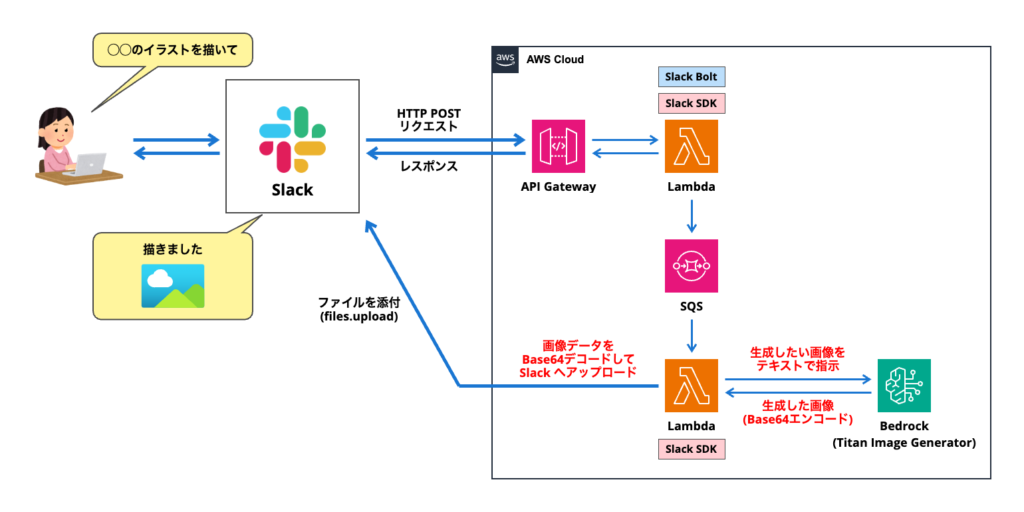
Step 1: Pollyのインストール
SlackでPollyを利用するには、以下の手順でインストールを行います。
インストール手順:
- Pollyの公式ページにアクセス
Pollyの公式サイトにアクセスし、「Add to Slack」ボタンをクリックします。 - Slackアカウントで認証
使用するSlackワークスペースにログインし、Pollyに必要な権限を許可します。 - インストール完了
設定後、SlackのワークスペースにPollyが追加されます。
「/polly help」と入力すると、使い方のガイドが表示されます。
Step 2: 投票やアンケートを作成する
インストールが完了したら、実際にPollyを使って投票やアンケートを作成してみましょう。
基本的な作成手順:
- Slackで「/polly」コマンドを入力
投票やアンケートを作成したいチャンネルやDMで「/polly」と入力します。 - 質問内容を入力
コマンドに続けて質問内容と選択肢を入力します。
例:bashCopy code/polly チームランチの希望を教えてください? "和食" "洋食" "中華" - 送信して投票を開始
質問を確認し、「送信」ボタンをクリックすると、Slackチャンネルにアンケートが表示され、メンバーが投票できるようになります。
Step 3: 結果を確認する
投票が始まると、Pollyがリアルタイムで結果を集計してくれます。
結果の確認手順:
- 投票中の結果はSlack内で即時確認できます。
- 投票が終了すると、Pollyが結果を通知します。
投票の詳細レポートを確認するには、Pollyのダッシュボードにアクセスします。
Pollyの活用例

1. 簡単な意思決定
チームランチの場所、ミーティングの開催日時など、シンプルな投票で素早く意思決定が可能です。
例:
bashCopy code/polly 次のミーティングはどの時間が良いですか? "月曜 10時" "火曜 15時" "水曜 13時"
2. フィードバック収集
匿名アンケートを利用すれば、チームメンバーの率直な意見を集められます。
例:
bashCopy code/polly プロジェクトの進行に関するフィードバックを教えてください。 "順調" "改善が必要" "問題がある"
3. チーム満足度の調査
スケジュールされたアンケートを使えば、週次や月次で定期的にチームの満足度やエンゲージメントを測ることができます。
高度な設定方法

1. 匿名投票の設定
匿名で意見を集めたい場合、「匿名モード」を有効にします。
手順:
- 「/polly」コマンドを入力する際に、設定オプションとして「匿名」を選択します。
例:bashCopy code/polly ミーティング形式に関する意見を教えてください (匿名) "対面が良い" "オンラインが良い"
2. アンケートの期限設定
期限を設定して、特定の日時までに回答を集めたい場合も簡単に対応できます。
手順:
- コマンド入力時に「期限オプション」を追加します。
例:bashCopy code/polly チームランチの希望を教えてください (終了:2024-11-20 18:00) "和食" "洋食" "中華"
3. 結果の公開設定
結果を投票終了後にのみ公開する設定も可能です。
例:
bashCopy code/polly 会議の進行に関する満足度を教えてください (終了後に結果公開) "満足" "不満"
無料プランと有料プランの違い

Pollyは無料でも基本的な投票・アンケート機能を利用できますが、有料プランでは以下のような高度な機能が利用可能です。
無料プランの機能
- 投票の作成・実施
- リアルタイム集計
- 基本的なカスタマイズ(質問内容、選択肢の編集など)
有料プランの機能
- 高度なレポート機能:結果の詳細な分析が可能。
- 回答数の上限解除:大量の回答を収集可能。
- 自動リマインダー:期限前に参加者へ通知。
- 多言語対応:グローバルチームでも利用しやすい。
よくある質問(FAQ)

Q1. PollyがSlackで動かない場合の対処法は?
- インストール権限が正しく設定されているか確認してください。
- 必要に応じてSlack管理者に問い合わせ、アプリの再インストールを試してください。
Q2. 投票結果を削除できますか?
- Slack内での表示結果は削除できませんが、Pollyダッシュボードで管理する投票は編集・削除可能です。
Q3. 投票の回答を変更できますか?
- デフォルトでは回答の変更は許可されていませんが、オプション設定で再回答を有効化できます。
まとめ
Pollyを活用すれば、Slack内で手軽に投票やアンケートを実施し、チームの意見を効率的に収集できます。
無料プランでも十分に活用可能ですが、高度な分析や自動リマインダーを活用したい場合は、有料プランへの移行を検討してみてください。
ポイントまとめ:
- Pollyのインストールで準備を整える。
- 「/polly」コマンドで投票を簡単に作成する。
- 匿名モードや期限設定を活用して柔軟なアンケートを実施する。
Pollyを使いこなして、チームの意見収集や意思決定をスムーズに進めましょう!


